注
意
本手册的内容本公司享有随时修改的权力,如有更改恕不另行通知。
本用户手册的信息受法律保护。未经版权拥有者的书面授权,本手
册中的任何部分都不可复制和重印。
I
�
目录
前 言
特别标示说明
第一章了解产品外观
左侧和正面组件
右侧和后面组件
底部组件
第二章开 始 使 用
计 算 机
外接电源
打开计算机上盖
计算机的开机与关机
开 机
停止使用计算机
使用键盘
辅 助 控 制 键
光标控制键
数 字 键
Windows键
快 捷 键
使用触摸板
改变触摸板设定
使用快捷键
使 用 软 驱
外接软驱
插入与取出磁盘
使 用 硬 盘
使 用 光 驱
插入与取出光盘
使用显示功能
使用音效功能
1
2
3
3
5
6
7
7
7
8
8
8
9
9
II
10
11
11
11
13
14
14
15
16
16
17
17
17
18
18
连 接 音 效 设 备
使用通讯功能
使用数据功能
使用网络功能
使用环境亮度感应器
安装操作系统和驱动程序
如何安装驱动程序
第三章电源的运用
电源适配器
电池组
电池充电
更换电池组
电量不足
电源管理
休眠功能
省电小技巧
第四章计算机的扩充
外接显示器
使用读卡器
连接U SB设备
使用FM功 能
连接红外线设备
使用PC卡
P卡 种 类C
CardBus
插入与取出PC卡
使用TV卡
外接1 3 94设备
内部组件升级
19
20
20
21
40
41
41
45
45
46
46
47
48
49
III
50
50
51
51
52
52
52
53
III
53
54
54
54
55
56
56
�
第五章系统设定BIOS
使 用BIOSSETUP
何时使用
启 动
BIOSSETUP
如何进行选择
菜单
菜单
菜 单
菜 单
Startup
Memory
Disks
Components
菜 单
Power
Exit
菜单
第六章呵护您的笔记本
保护笔记本
使用密码
使用安全锁
使用防毒措施
57
57
57
57
58
59
60
60
61
62
64
64
65
65
65
65
平时维护
环境准则
一般准则
清理准则
电池组准则
携带外出时
第七章疑 难 排 解
初步检查要项
解决一般性的问题
电池问题
光驱问题
显示问题
软驱问题
硬件问题
硬盘问题
红外线传输问题
IV
卡问题
键盘、触摸板问题
网络问题
调制解调器问题
P C
电源管理问题
打 印 机 问 题
软件问题
音效问题
开机问题
其它问题
重新开机
66
66
66
66
67
67
68
68
69
69
69
69
70
71
71
71
72
72
73
73
73
74
74
75
75
76
76
V
V
�
前 言
特别标示说明
本手册帮助您了解本计算机的性能与操作,它共分为七大章。
本手册对某些文字或内容会以特殊方式标明,说明如下:
内容摘要如下:
第一章.了解产品外观,让您对本产品有一个初步的了解
第二章.开始使用您的计算机,引导您如何快速使用计算机的组件与功能
第三章.电源的运用,提供与电源相关的信息
第四章.计算机的扩充,提示您如何加装周边设备
第五章.系统设定,说明如何使用程序
BIOSSCU
第六章.呵护您的笔记本,告诉您如何照顾与维护您的笔记本
第七章.疑难排解,提供一般性的计算机问题的解决办法
【 注 】
提供值得参考的补充数据。
【注意】
提供需要特别留意的数据。如果您忽略了它,
将可能导致计算机文件的丢失或计算机的损坏。
当多个按键以加号()相连时,表示需先按住第一键不放,再按下其余的键,
+
最后放开所有的键。另外按键也会以图形的方式来表示。
1
2
�
第一章了解产品外观
感谢您购买本产品 !
您的笔记本具有强大的信息处理功能,同时兼备移动特性。无论您身处办公室或家里,它都是您高
效工作的好帮手。当您需要外出时,它更可以轻松携带,时刻陪伴着您。
本节将一一指出本机的外部组件并简单介绍其功能。
【 】注 依您所购机型的不同,您的笔记本的外观和功能可能与
本手册所描绘的不尽相同,请以实物为准。
9
左侧和正面组件
10
11
12-18
19
3
1
2
3 4
5
6
7
8
23
22
20
21
12 13 1 4 15 16 17 18
编号 组件说
1
VGA接口
明
外 接 显 示 器
2
3
4
5
6
7
8
9
10
11
12
系统出风口
切勿阻塞,以免机体过热
RJ-11
接口
连 接 电 话 线
RJ-45
接口
连 接 网 络 线
USB
接口
1394
接口
连接设备
USB
连接设备
1394
读卡器插槽
可 插入卡扩展计算机功能
SD/MMC ,
PC
卡插槽
可 插入卡,扩展计算机功能
PC
屏幕
显示计算机影像画面
环境光感应器
根据工作环境调整屏幕背光
键盘
电源指示灯
计算机的输入设备
绿灯表示系统正处在开机状态,
绿灯闪烁表示系统进入等待模式
编号 组件说
明
电池及充电
状态指示灯
橘色灯表示正在充电,
灯
闪烁表示电量低,绿灯表示电池
已充满电
橘色灯
硬盘光驱指示灯
/
绿灯表示正在使用光驱或硬盘
无线网卡
信号指示灯
无线音频
功能指示灯
绿灯表示已经连接到,绿灯每三
秒闪烁一次表示没有连接到, 绿
灯不亮表示没有打开无线上网功能
AP
AP
绿灯表示已开启无线音频功能
数字键指示灯
绿灯表示启动了数字键
大小写指示灯
绿灯亮表示大写锁定
触摸板左右按键
功能类似鼠标的左右键
触摸板
移动光标
内置麦克风
接收外来声音
电源按钮
计算机的电源开关
上盖门栓
用来锁定屏 幕LCD
13
14
15
16
17
18
19
20
21
22
23
4
�
1
2
3
4
5
6
7
8
9
音频输入接口
音频输入或音效环绕声输出
5.1
麦克风接口
音频输出接口
MINICOM
口
光驱
USB
接口
电源接口
红外接口
外接麦克风输入或5.1音效
中置低音输出
音频输出或音效前置输出
5.1
可
与随机附送的转接线配合
使用接入口设备
COM
连接耳机、喇叭或扩音设备
COM
读取光盘,播放音乐、观赏影片等
连接设备
USB
连接电源适配器
与规格相符的红外设备互传数据
电视线接口
接入电视线,收看电视
底部组件
6
5
7
8
7
右侧和后面组件
编号组件说
明
1 2 3 4
5
6
7 8
9 10
5
10
安全锁孔
连接钥匙式安全锁
1
2
编号 组件说
明
1
2
3
4
5
6
7
8
光驱
读取光盘,播放音乐、观赏影片等
硬盘仓盖
保护内部的电脑硬盘
立体声嗽叭
输出声音
内存仓盖
保护内部内存
系统进风口
CPU风扇/无线
网卡/T卡仓盖V
电池推扭
切勿阻塞,以免机体过热
保护内部卡或 卡
无 线 网
和风扇
CPU
TV
固定电池组
电池组
计算机的内部电源
3
4
3
6
�
第二章开始使用计算机
本章将引导您开始使用本计算机,从计算
机的开机、关机、到一些基本的操作,以及系
统驱动程序的安装都将逐一说明。
外接电源
动您的计算机了。
【
注意
】
如欲拔掉电源适配器,请先拔掉交流电源插头,
再拔掉插在计算机上的直流电源接头,否则可能会使计算
机及适配器受外部电压冲击而受损。拔掉插头时,切勿拉
扯电线,应用手握着插头拔出。
计算机可由外部的交流电源或是内部的电
池组供电。当您首次开机时,建议您使用外部
电源。
【
】注意 请使用随机所附的电源适配器,任意使用其
它的电源适配器将很可能使计算机受损。
请先确认计算机处于关机状态。
将电源适配器的直流电源线插入计算机上
的电源接口。
将交流电源线的一端插入电源适配器,另
一端插入交流电源插座。然后您就可以随时启
注
】
【
电源适配器接好后,它在供应计算机系统用电
的同时也会对内部电池组进行充电。关于电池组的使用说
明,参阅第三章。
打开计算机上盖
【注意】打开或关闭计算机上盖时,请轻轻使力即可,
用力打开或以重甩方式关闭都可能使计算机受损。
开盖方法是向右推动上盖门栓,同时掀开
上盖。您可以调整上盖的角度以获得最适宜的
视觉效果。
计算机的开机与关机
开 机
请先确认计算机已接上电源适配器或装好电
池组。按下电源按键约秒 。
1
停止使用计算机
当您完成了工作,欲停止使用计算机时,可
将计算机关闭或让计算机进入待机、休眠状态。
(参考右表)
如果您选择以待机或休眠状态停止使用计算
机,则下次再使用计算机时将回到上次停止使
用时的状态。
【
】注意 电源关闭后,请不要立即开机,应至少等待5秒
钟后再开机,以免系统受损。
模式方
法
再次开机或
使用的方法
直
接
关
闭
电
源
待 机
(Standby)
休 眠
(Hibernation)
请遵照操作系统的关机程序,
以免数据
丢失或文件损坏。
当系统资源冲突而导致计算
机不能响应用户操作时(包
括正常的关机动作),可以
直接按下电源键将计算机强
行关闭,方法是按下电源键
4
秒以上,直至计算机关闭,
但会丢失未存盘的数据或文
件 。
您可以在Windows下设定,按
下述方法之一进入待机状态:
合上计算机上盖
按Fn+Esc
按下电源按键
您可以在下设定,按
下述方法之一进入休眠状态:
Windows
合上计算机上盖
按
按下电源按键
Fn+Esc
使
用
电
源
按
键
使用电
源按键
或打开
计算机
上 盖
使
用
电
源
按
键
7
8
�
使用键盘
您的键盘除了拥有一般计算机键盘的标准
键外,同时还具备笔记本电脑的特殊键。
标准键可分为四大类:辅助控制键、光标
控制键、数字键、快捷键。
辅助控制键
按键说
明
Control键通常必须配合其它键同时使用,其功
能依使用中的软件而定。
Alternate 键通常必须配合其它键同时使用,其
功能依使用中的软件而定。
的电源管理设置成待机、休眠或关机功能。
Escape
键通常用来终止一个运行的过程。例如
离开程序或取消某一动作,其功能依使用中的
软件而定。是在配合键 下 , 通 过
EscFnWindo -
ws
Shift 键与字母键同时使用,可以转换大小写。
它也可以配合其它键同时使用。其功能依使用
中的软件而定。
Backspace 键将光标往左移动一个位置,并删
除该位置上的字符。
InsertInsert
当输入字符时会覆盖插入位置的字符。
NumberLock
锁定。灯亮时表示数字键已锁定
(此键必须配合键使用)。
CapsLock 键用来开启或取消大写锁定功能。灯
亮时表示大写已锁定。当您输入英文字母时,
将全部显示为大写字母。
键为启用或取消(插入)功能,
键可以启用或取消数字键的
Fn
光标控制键
【 】注 光标(cursor)是指屏幕上特殊指针物,让您知
道目前光标的位置所在。它的形状依软件而定,可能是一
“工”字形、短直或短横线、小方块等。
光标控制键主要用于移动与编辑的目的。
它们包括以下这些键:
按键说
明
将光标往左移一个位置
将光标往移一个位置
右
将光标往上移一行
将光标往下移一行
移至上一页
移至下一页
将光标移至某一行或某一份文件的起始处
将光标移至一行或一份文件的结束处
Delete键删除光标右侧的字符并将下一字
符往前移。
PauseBreak 键用来暂停屏幕的卷动。并非所有
程序都可以使用此键。
Printscreen
序都可以使用此键。键为自动翻页功能。
键用来抓取屏幕画面。并非所有程
Sys
9
10
�
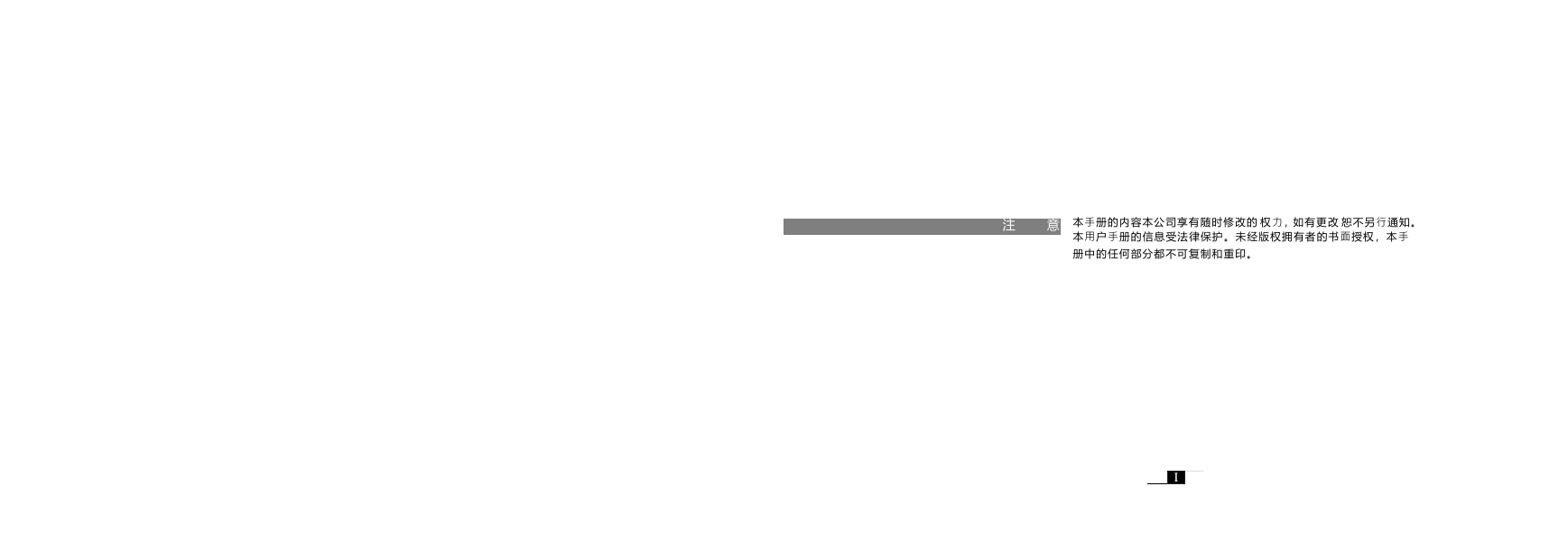
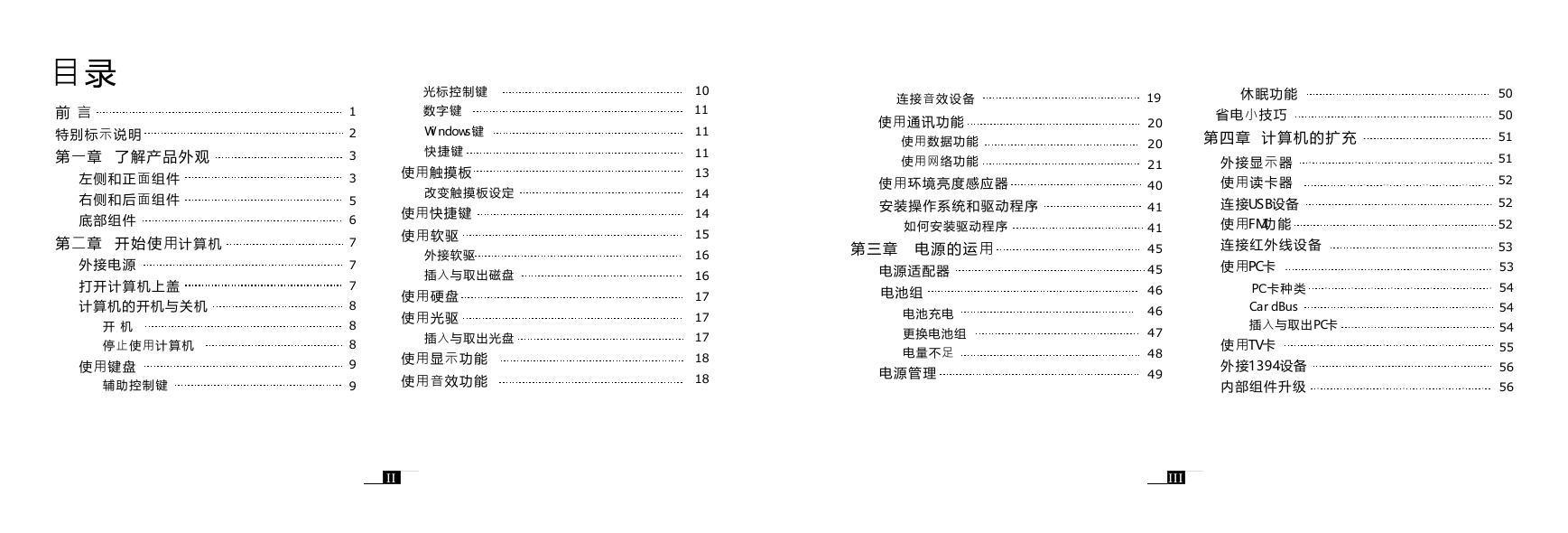
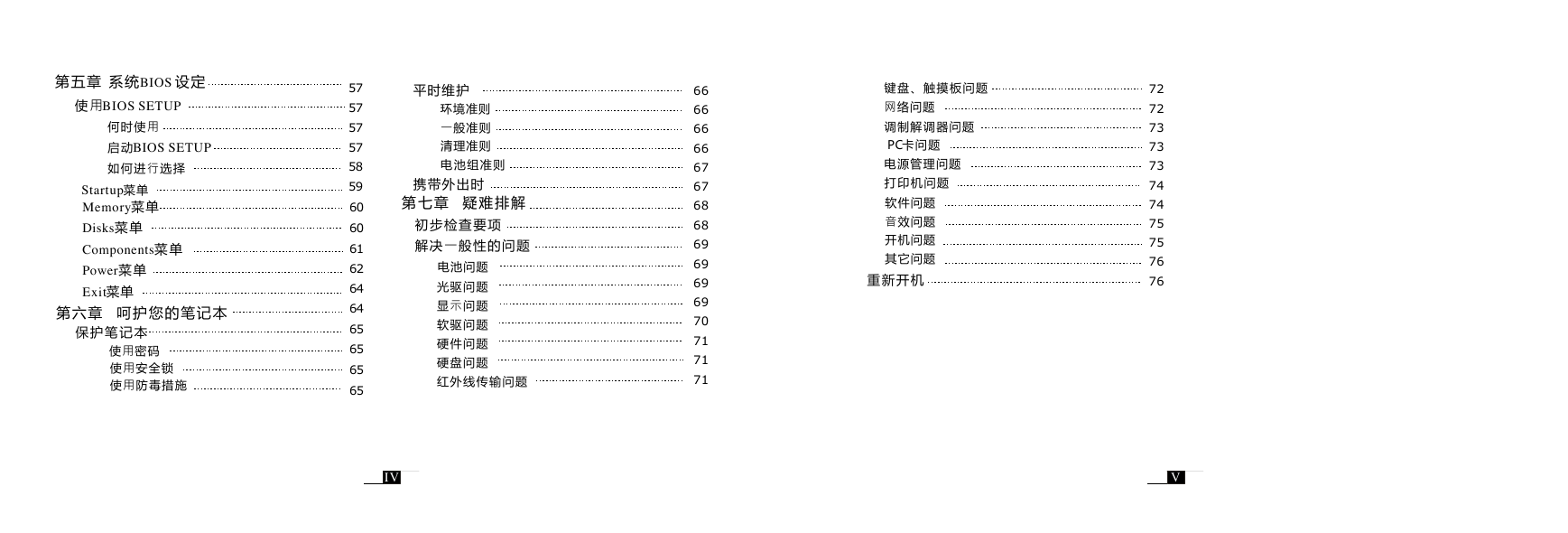
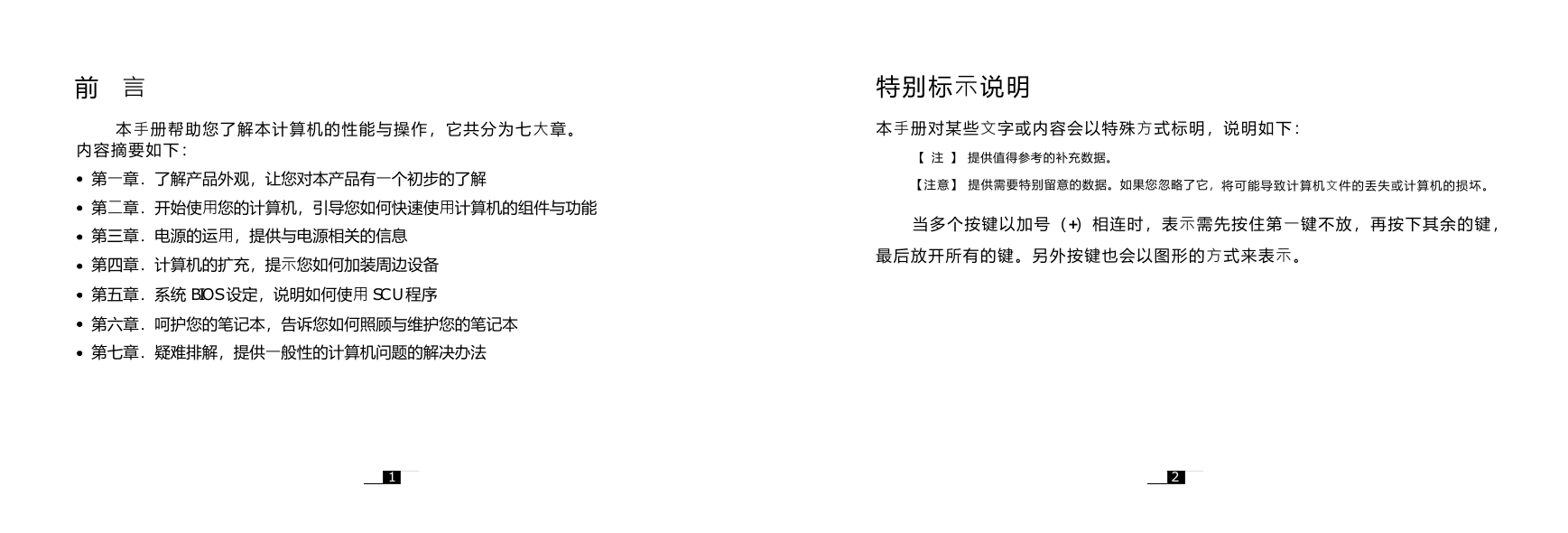


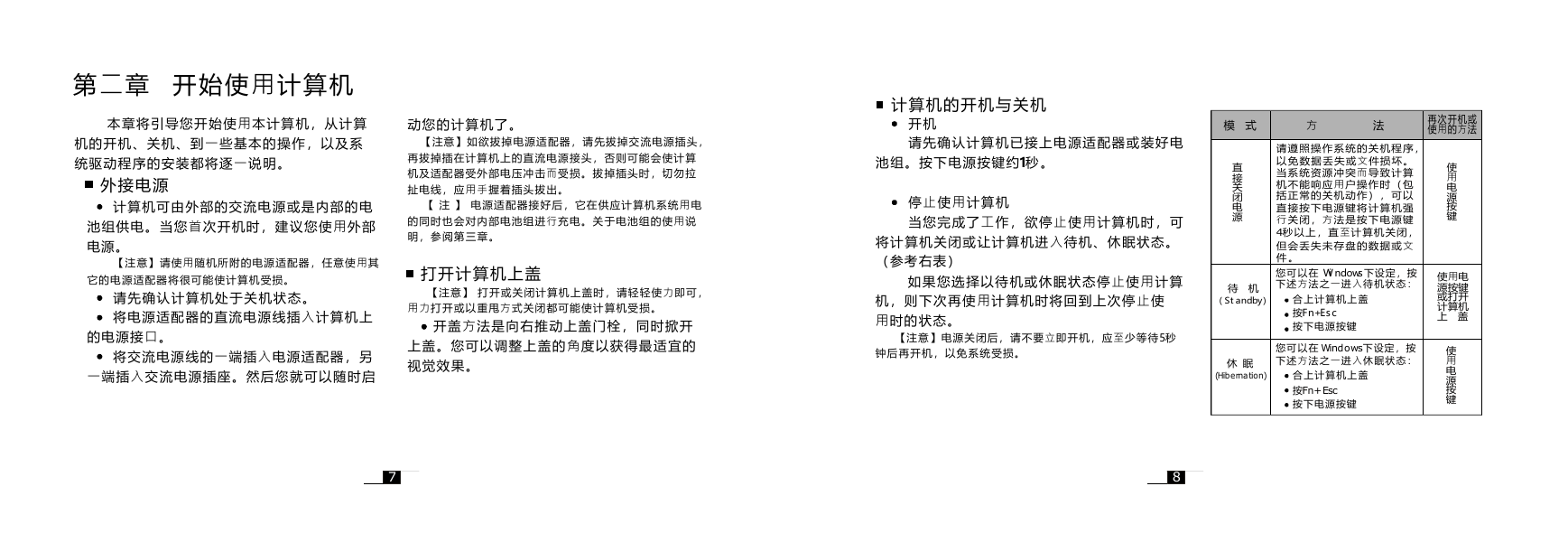
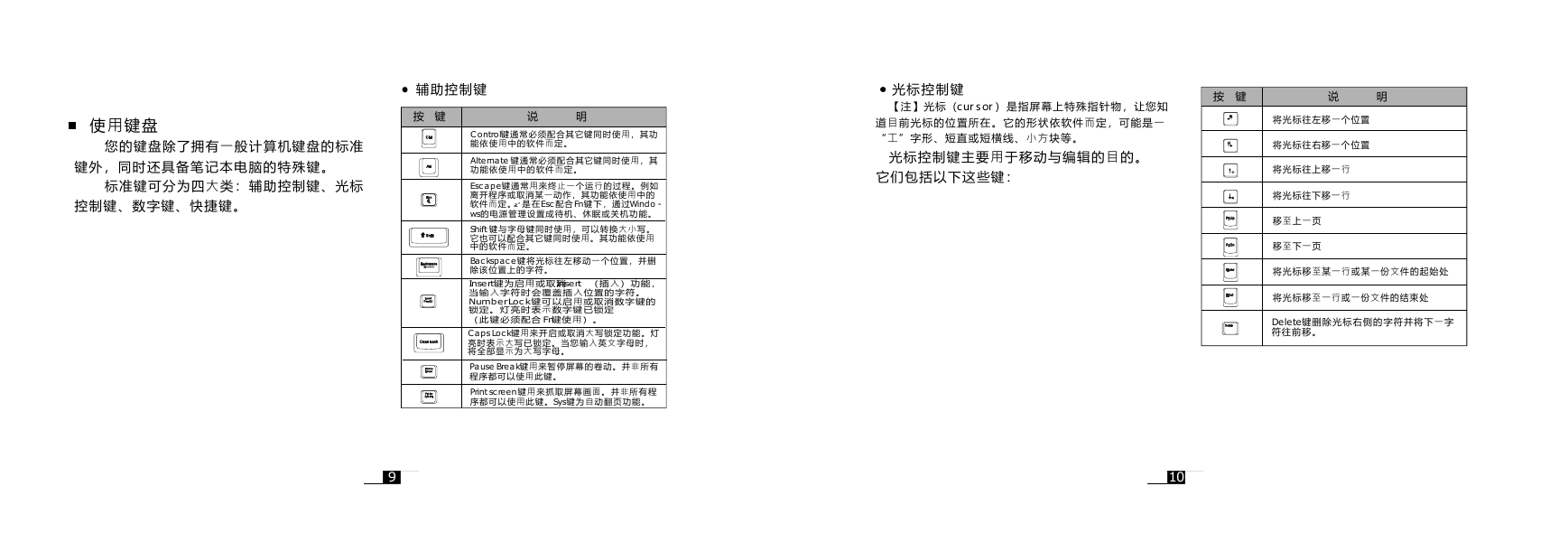
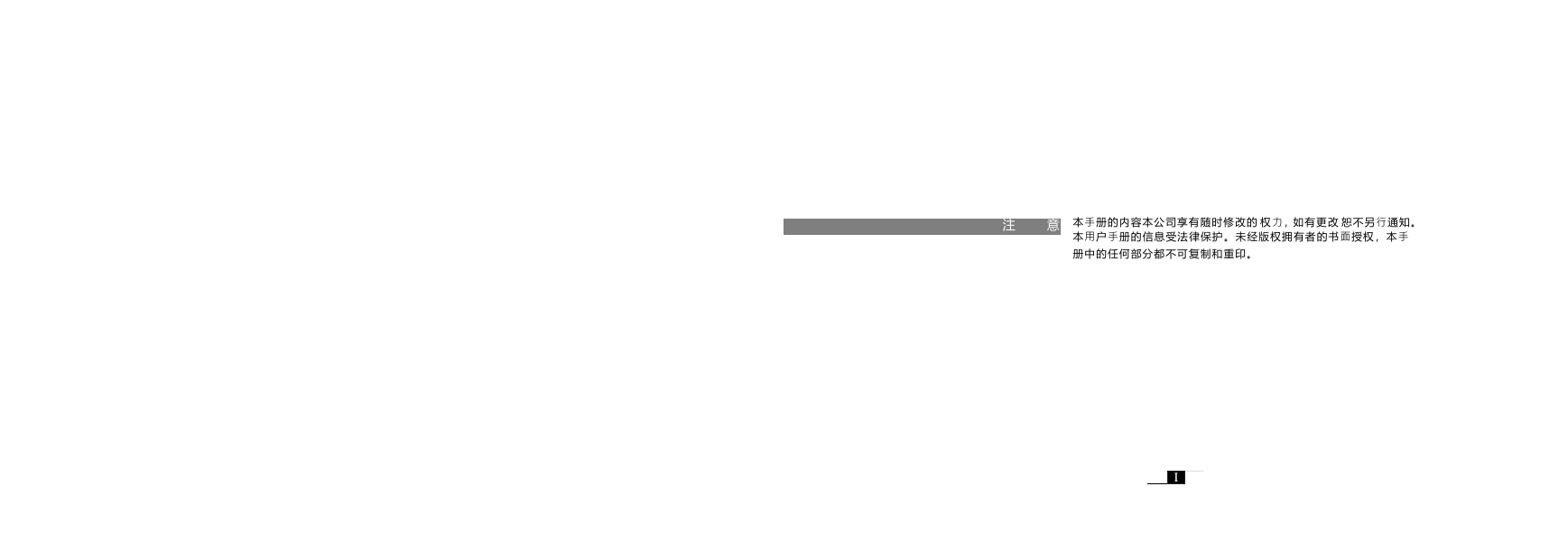
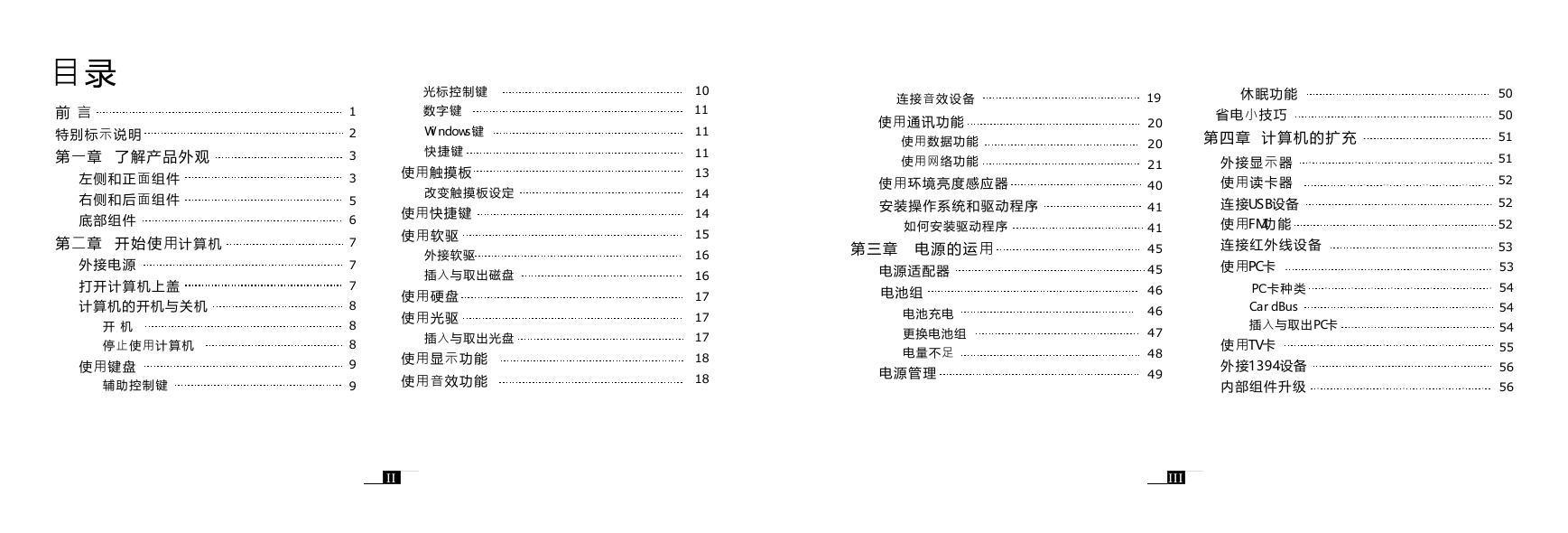
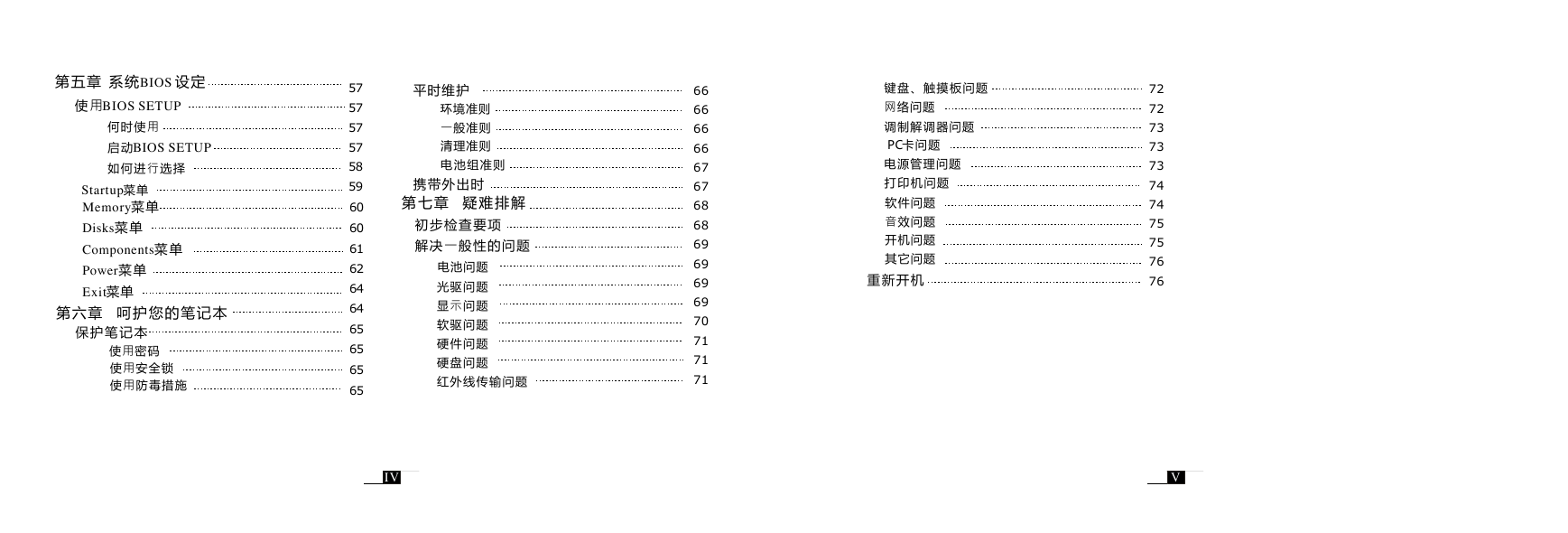
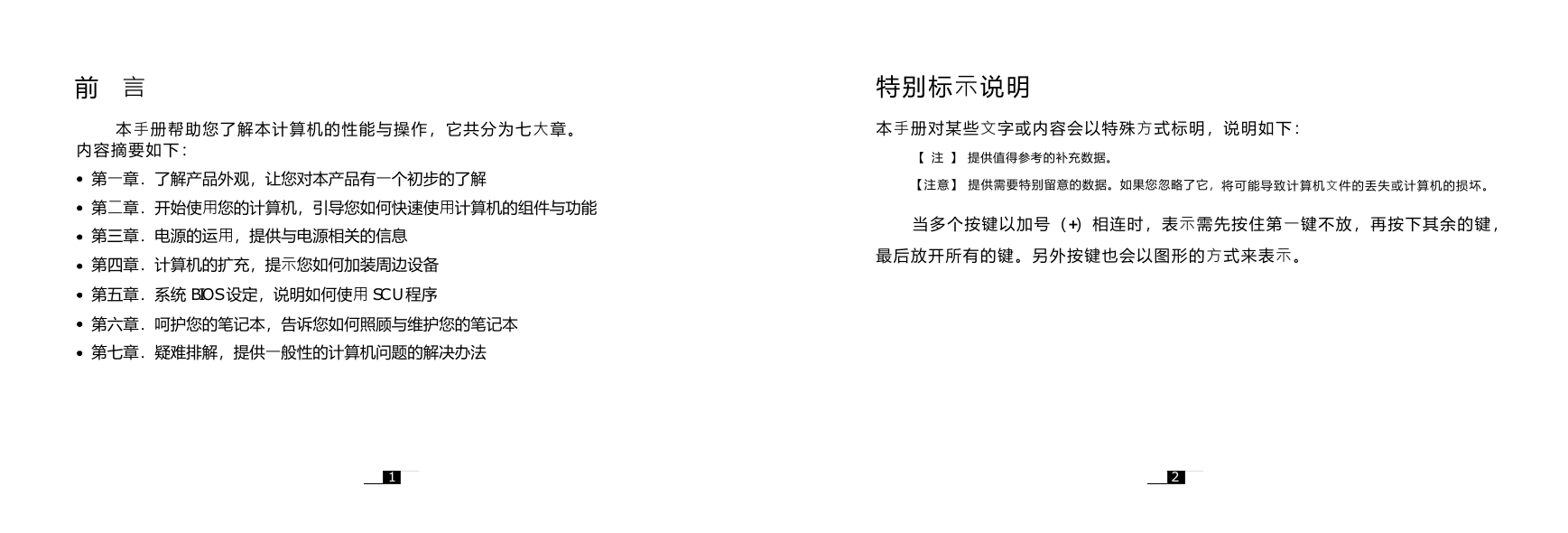


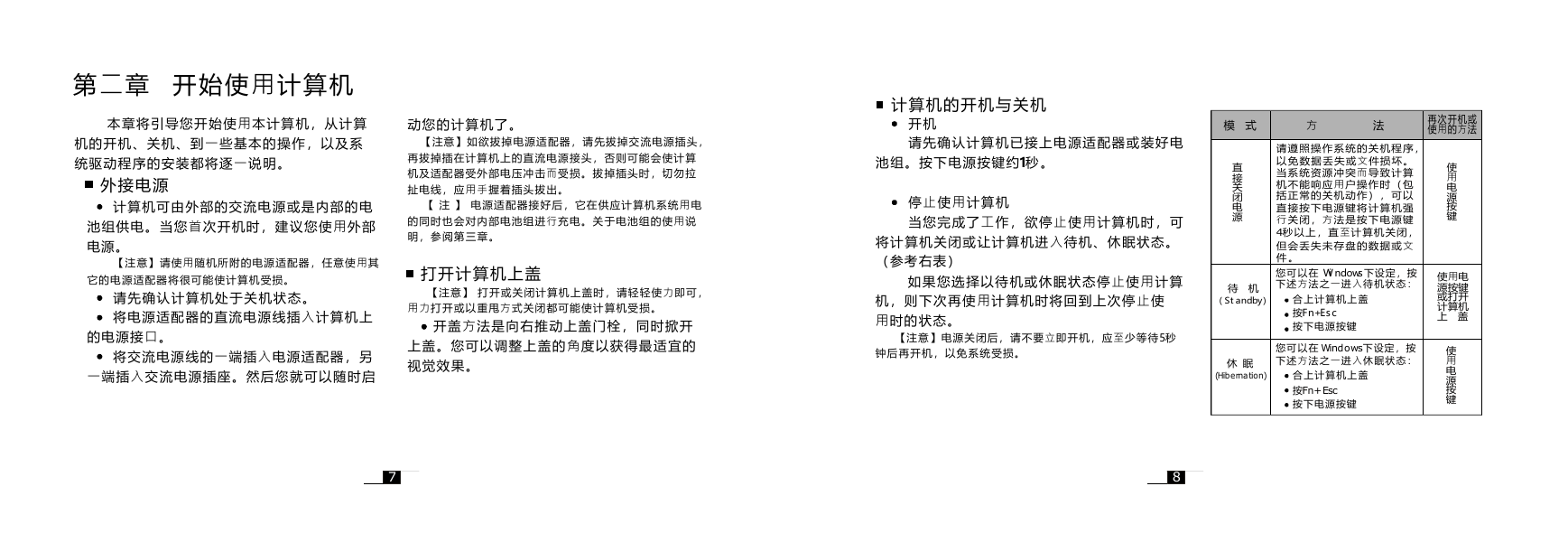
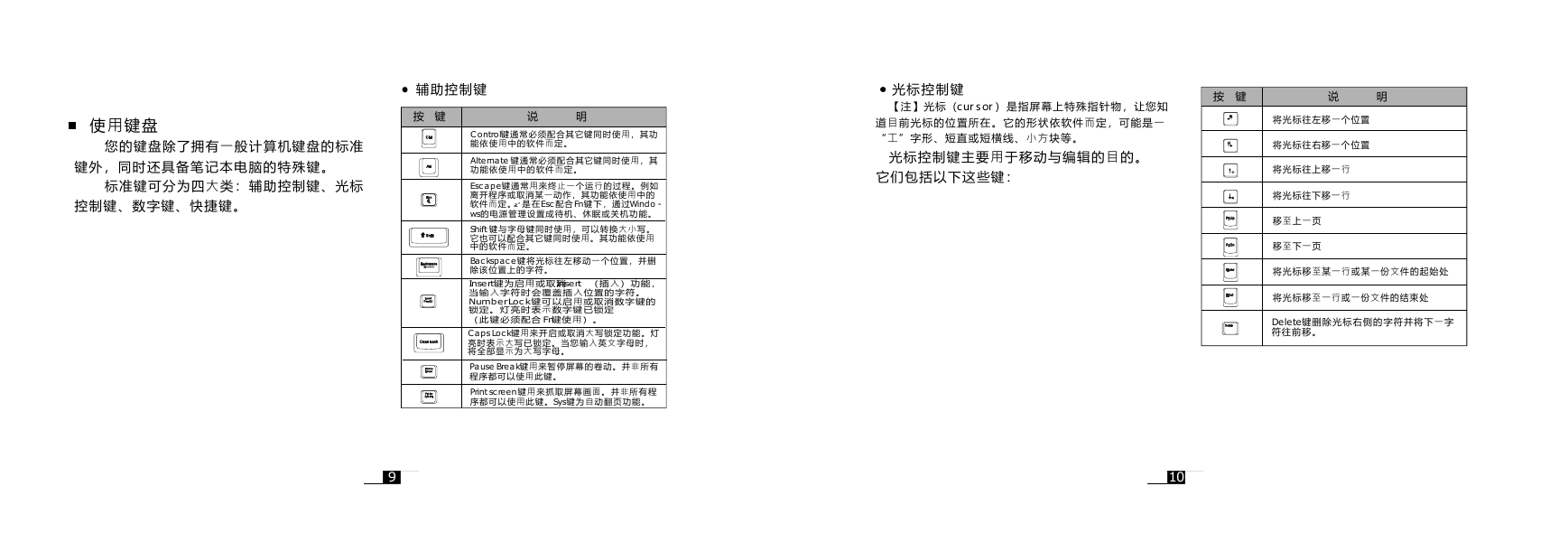
 2023年江西萍乡中考道德与法治真题及答案.doc
2023年江西萍乡中考道德与法治真题及答案.doc 2012年重庆南川中考生物真题及答案.doc
2012年重庆南川中考生物真题及答案.doc 2013年江西师范大学地理学综合及文艺理论基础考研真题.doc
2013年江西师范大学地理学综合及文艺理论基础考研真题.doc 2020年四川甘孜小升初语文真题及答案I卷.doc
2020年四川甘孜小升初语文真题及答案I卷.doc 2020年注册岩土工程师专业基础考试真题及答案.doc
2020年注册岩土工程师专业基础考试真题及答案.doc 2023-2024学年福建省厦门市九年级上学期数学月考试题及答案.doc
2023-2024学年福建省厦门市九年级上学期数学月考试题及答案.doc 2021-2022学年辽宁省沈阳市大东区九年级上学期语文期末试题及答案.doc
2021-2022学年辽宁省沈阳市大东区九年级上学期语文期末试题及答案.doc 2022-2023学年北京东城区初三第一学期物理期末试卷及答案.doc
2022-2023学年北京东城区初三第一学期物理期末试卷及答案.doc 2018上半年江西教师资格初中地理学科知识与教学能力真题及答案.doc
2018上半年江西教师资格初中地理学科知识与教学能力真题及答案.doc 2012年河北国家公务员申论考试真题及答案-省级.doc
2012年河北国家公务员申论考试真题及答案-省级.doc 2020-2021学年江苏省扬州市江都区邵樊片九年级上学期数学第一次质量检测试题及答案.doc
2020-2021学年江苏省扬州市江都区邵樊片九年级上学期数学第一次质量检测试题及答案.doc 2022下半年黑龙江教师资格证中学综合素质真题及答案.doc
2022下半年黑龙江教师资格证中学综合素质真题及答案.doc